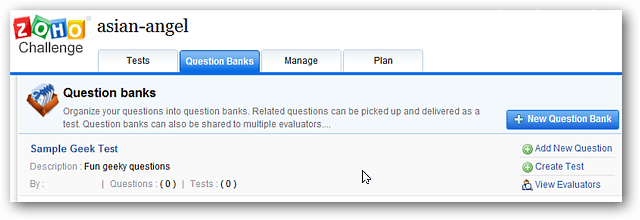24Aug
3 partes:
Passos
vídeo: Repor conta móvel do Microsoft Office para apagar dados utilizando LG L70
Comentários
Olá,e obrigado por assistir VisiHow.Hoje, vou mostrar-lhe como redefinir sua conta Microsoft Office Mobile, para apagar os dados, em um LG L70.
Ad
Passos
- 1Para começar, vamos abrir nosso telefone pressionando o botão Power .Este botão está localizado perto da parte superior, no lado direito do dispositivo.Anúncio
- 2Nós, então, pressionar para baixo na tela e passe para cima .Anúncio
- 3Isso vai nos levar para a tela inicial, em que será necessário localizar e toque uma vez sobre a aplicação Office Mobile.Atualmente, temos o ícone do Office Mobile na nossa tela inicial.Este ícone é vermelho, com um cubo branco dentro dele.
- 4Se não temos este ícone na nossa tela inicial, podemos localizá-lo através do nosso menu Apps.O ícone para o nosso menu Aplicativos apresenta um quadrado cinza, com uma grade de quadrados brancos dentro dela.Para hoje, nós estamos indo para abrir Office Mobile diretamente de nossa tela inicial.A primeira coisa que vai ver é um anúncio publicitário, o que nos mostra outros produtos Microsoft Mobile.Podemos optar por instalar qualquer um desses produtos se nós gostaria.
- 5Vamos agora ignorar a propaganda, tocando no "X" branco localizado no canto superior direito do ecrã .A partir daqui, é preciso ir aos nossos Configurações.Do outro lado da parte superior, haverá uma barra com a palavra "Office" no interior do mesmo.Para o próprio direito, haverá um ícone de três, cinzento, pontos de bala em uma linha vertical.
- 6Agora nós estamos indo para pressionar o ícone no canto superior direito do ecrã .Isto irá abrir um menu de atalho, com duas opções para nós.Estas opções são "Configurações" e "Enviar comentários".
- 7Estamos indo agora para tocar a primeira opção na lista, denominada "Configurações" .Isto nos levará ao nosso menu Configurações, onde vamos rolar para baixo até que tenhamos localizado a opção "Reset Office Mobile".Esta opção vai explicar que ele irá apagar os dados do aplicativo, trazendo o aplicativo de volta ao seu estado inicial.
- 8Estamos indo agora para pressionar para baixo em "Reset Office Mobile" uma vez.Isto irá abrir uma caixa de confirmação para nós, deixando-nos saber que todos os nossos dados, exceto a conta do Office, serão apagados.A aplicação irá repor ao seu estado inicial.Ele também irá informar-nos de que podemos remover a conta do nosso telefone, indo até o Gerente de Contas em nosso dispositivo.
- 9Se nós gostaríamos de ir em frente com esta operação, vamos toque em "Reset" .Esta opção está localizada no canto inferior, à direita da caixa de pop-up.Agora Microsoft Office foi redefinida, todos os nossos dados terem sido apagados.
- 10Agora podemos fechar este programa pressionando o botão Home .Este botão está localizado no centro, directamente por baixo da tela.Isto irá fechar o aplicativo, levando-nos de volta para a tela inicial.
- 11Isso, então, conclui o tutorial de hoje, sobre como redefinir sua conta Microsoft Office Mobile, para apagar os dados, em um LG L70 .Se tiver quaisquer perguntas, comentários ou sugestões, por favor deixe-os na seção de comentários abaixo.Anúncio
vídeo: Repor conta móvel do Microsoft Office para apagar dados utilizando LG L70
- Se você tiver problemas comqualquer uma dessas etapas, fazer uma pergunta para obter mais ajuda, ou postar na seção de comentários abaixo.